Come riparare Minecraft: errore con l’account all’accesso
Minecraft, quando viene riprodotto online, richiede che gli utenti accedano al proprio account. Gli utenti devono accedere con il proprio account Microsoft e in genere, una volta effettuato l'accesso, rimarranno connessi. Se si modifica la password dell'account Microsoft o si apportano altre modifiche relative alla sicurezza all'account, verrà forzato l'accesso -fuori da tutto, incluso Minecraft.
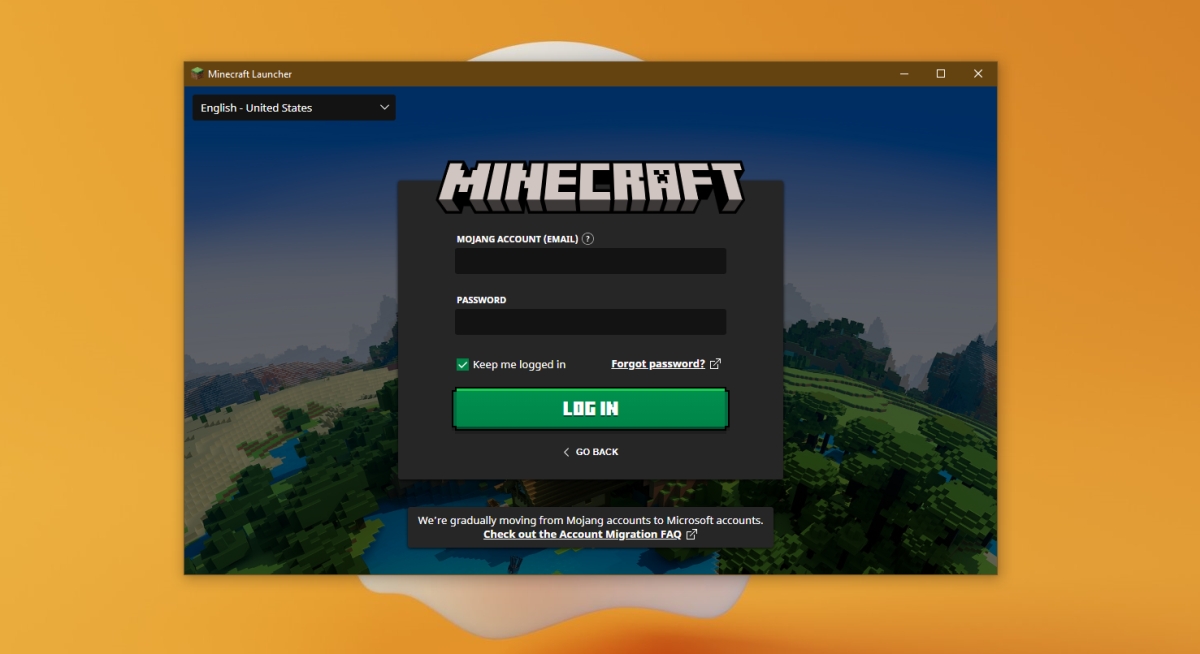
Fix Minecraft: errore con account al login
L'accesso a Minecraft è facile; fai clic sull'opzione di accesso, inserisci l'e-mail e la password del tuo account Microsoft, esegui l'autenticazione con qualsiasi app di autenticazione a 2 fattori che potresti aver configurato e sei a posto.
Se stai tentando di accedere a Minecraft e ricevi un errore con il messaggio dell'account quando lo fai, prova le soluzioni di seguito.
1. Verifica le informazioni di accesso
Controlla se stai inserendo l'e-mail e la password corrette. Visita la pagina del tuo account Microsoft in un browser e accedi. Se non riesci ad accedere, è probabile che tu stia immettendo credenziali errate. Prova a recuperare l'account per trovare l'e-mail corretta o prova a recuperare la password.
Una volta che hai l'e-mail e la password corrette, usala per accedere a Minecraft.
2. Esci e riapri Minecraft
Prova a riavviare Minecraft e il tuo sistema. Può risolvere i problemi di accesso ed è una soluzione semplice da provare. Prova prima a chiudere l'app e ad aprirla di nuovo. Se ciò non risolve il problema, riavvia il sistema e quindi apri Minecraft.
3. Usa il launcher ufficiale
Se stai utilizzando l'edizione Java di Minecraft, assicurati di utilizzare il launcher ufficiale. Potresti essere tentato di utilizzare un launcher di terze parti, ma potrebbe essere il motivo per cui non riesci ad accedere. Usa il launcher ufficiale e accedi a Minecraft. Dopo aver effettuato l'accesso, prova a utilizzare l'utilità di avvio di terze parti dopo.
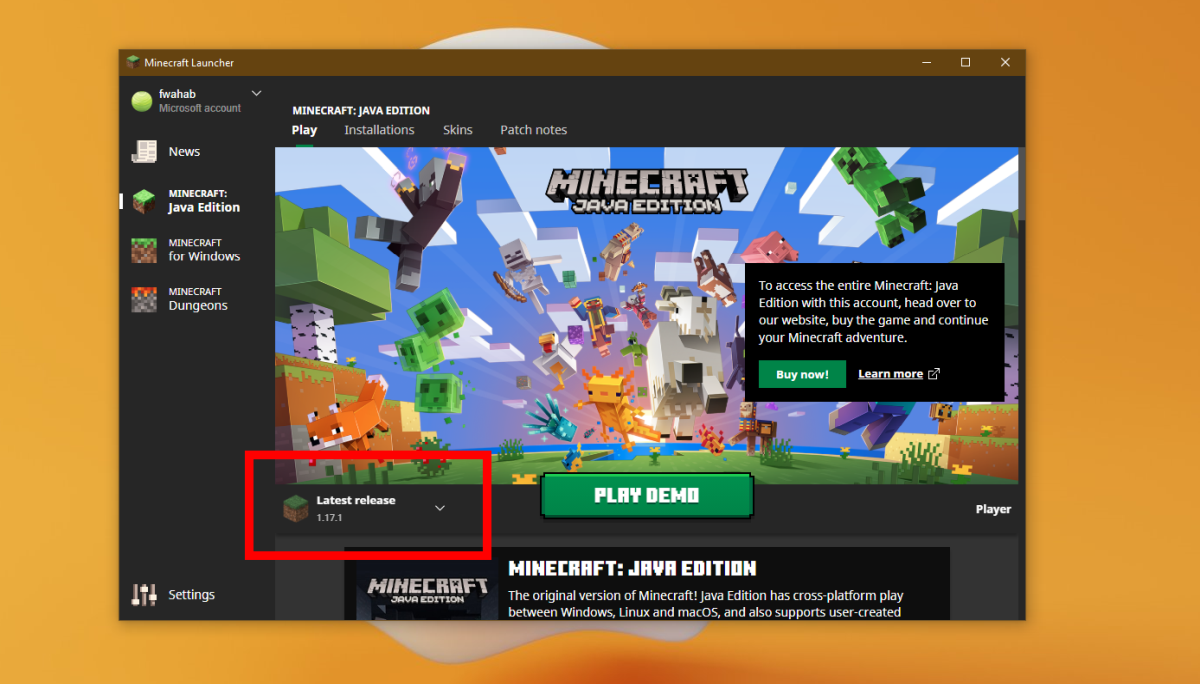
4. Controlla le impostazioni di rete
Se riesci ad accedere al tuo account Microsoft al di fuori di Minecraft, ma ricevi un errore in Minecraft, potrebbe trattarsi di un errore di rete.
- Apri il Pannello di controllo .
- Vai su Sistema e sicurezza>Windows Defender Firewall.
- Fare clic sull'opzione Consenti app o funzionalità tramite Windows Defender Firewall nella colonna a sinistra.
- Consulta l'elenco e assicurati che Minecraft sia autorizzato a comunicare su reti sia pubbliche che private.
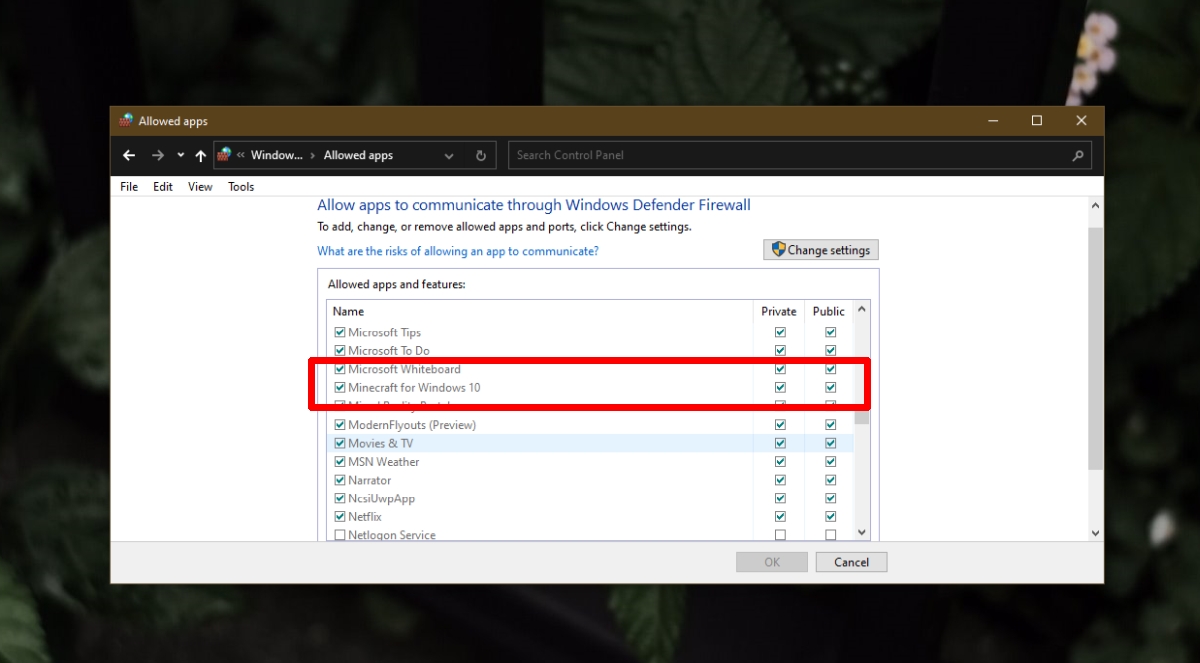
5. Aggiorna Minecraft
Aggiorna Minecraft. La versione Java non si aggiorna automaticamente e la versione Bedrock/Windows 10 potrebbe non essere stata aggiornata automaticamente nonostante sia possibile. Aggiorna l'app e poi prova ad accedere.
6. Disabilita proxy/VPN
Minecraft richiede raramente un proxy o una VPN a meno che tu non lo utilizzi dove verrà bloccato, ad esempio a scuola o al lavoro. Se stai giocando a casa e hai una VPN o un proxy abilitato, disabilitalo e poi prova ad accedere. Una volta effettuato l'accesso, puoi sempre abilitare nuovamente il proxy/VPN e poi continuare a giocare.
Conclusione
I problemi di accesso di Minecraft tendono ad essere sporadici. Possono apparire a caso e andare via da soli. Se ancora non riesci ad accedere, prova ad attendere qualche ora prima di riprovare.
Il post How to fix Minecraft: error with account on login è apparso per primo su AddictiveTips .

